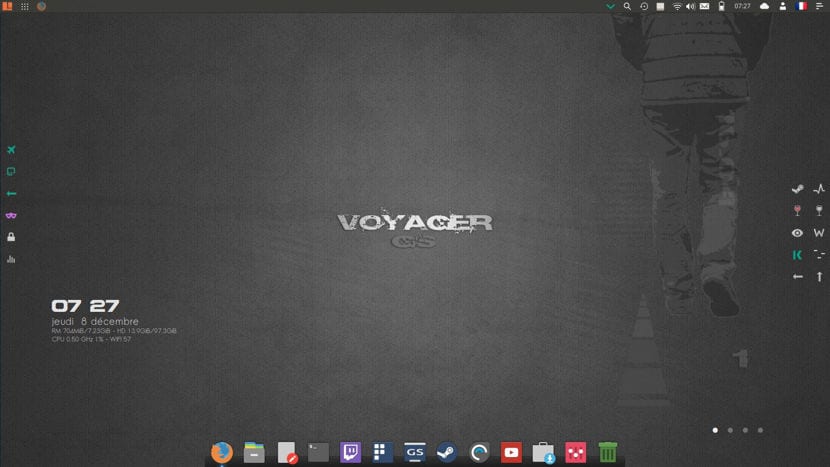
Voyager'ı daha önceki bir olayda tartışmıştık. yeni beta sürümü hatta lasvoyager ile ve söz verildiği gibi çeşitli nedenlerden ötürü bir borçtur, bu yüzden Voyager Linux'u denemeye karar verdim ve Gamer sürümünü kurmaya karar verdim.
Bu makalede Voyager GS Gamer 16.04'ün nasıl kurulacağını size göstereceğim şunlara sahiptir: Steam - Steam girişi, Enoteca 2.11, Winetricks, Gnome Twitch, Enhydra ve özellikle Voyager'ın görsel olarak çekici kılan özelleştirmesi.
Voyager GS Gamer 16.04 Özellikleri
Voyager'ı oluşturan özelleştirme kapağının içinde şunları buluyoruz: Xfce4-12.3 Xfdashboard Plank Gufw-Firewall Kupfer Mintstick-usb Yazılımı Synaptic I-nex Conky Zenity Yad Testdisk Deja-dup Gnome-disk-yardımcı programı Grub-customizer Gdebi Synaptic Boot-Repair Os-uninstaller Kernel 4.8, Firefox, LibreOffice 5.3, Evince- PDF, Kodi Medya Merkezi Smtube Youtube-dl.
Adım adım Voyager GS Gamer kurulumu
İlk adım, sistem ISO'sunu indirmektir. bunu ondan yapabiliriz tıklaSadece 64 bit sistemler için olduğunu belirtmeliyim.
Kurulum Ortamını Hazırlayın
CD / DVD kurulum ortamı
Windows: ISO'yu Imgburn ile yakabiliriz, UltraISO, Nero veya Windows 7 ve sonraki sürümlerde onlar olmasa bile başka herhangi bir program bize ISO'ya sağ tıklayıp onu yazma seçeneği sunar.
Linux: Aralarında Brasero, k3b ve Xfburn gibi özellikle grafik ortamlarla birlikte gelenleri kullanabilirler.
USB kurulum ortamı
Windows: Universal USB Installer'ı kullanabilirler veya LinuxLive USB Creator, her ikisinin de kullanımı kolaydır.
Linux: Önerilen seçenek, dd komutunu kullanmaktır:
dd bs=4M if=/ruta/a/Voyager.iso of=/dev/sdx && sync
Zaten çevremizi hazırlıyoruz yapmanız gereken tek şey, bilgisayarın sürücüden başlatılması için yapılandırılmış BIOS'a sahip olmaktır. yapılandırılmış kurulum.
Kurulum işlemi
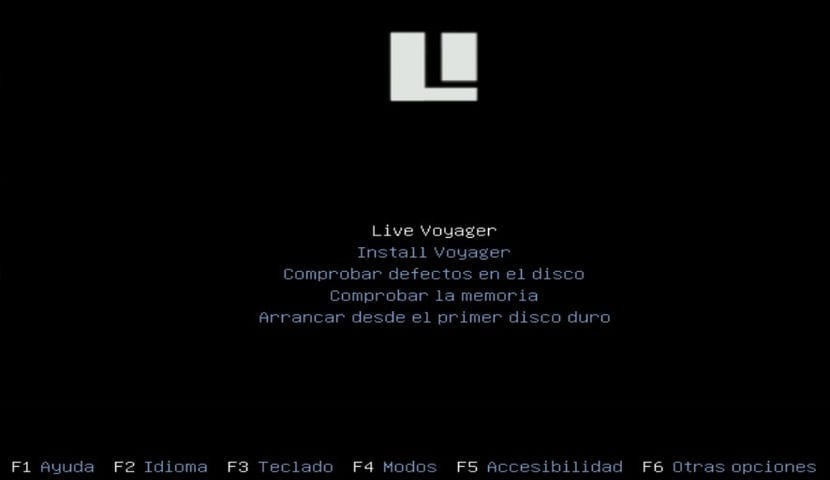
Zaten önyükleme menüsünün içindeyim seçebileceğimiz bir menü görüntülenecek Sistemi kurmadan test ederseniz veya doğrudan kuruluma giderseniz, sistemi tanımak için ilkini seçebilirsiniz.
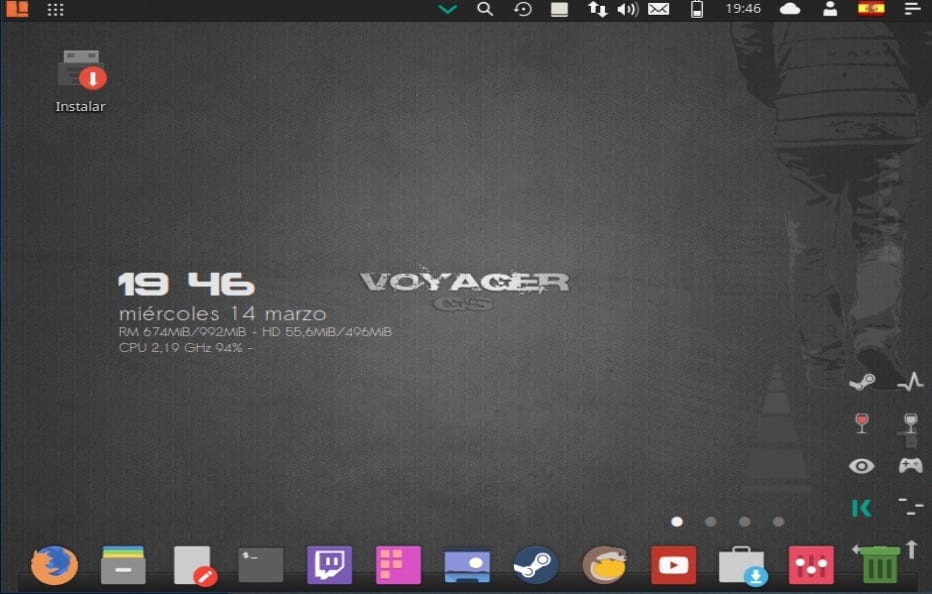
Olmak sistem içinde Karar verdiyseniz, biraz alt üst edebilirler masaüstünde "yükle" adında bir simge olduğunu göreceksiniz üzerine çift tıklamak kurulum sihirbazını çalıştıracaktır.
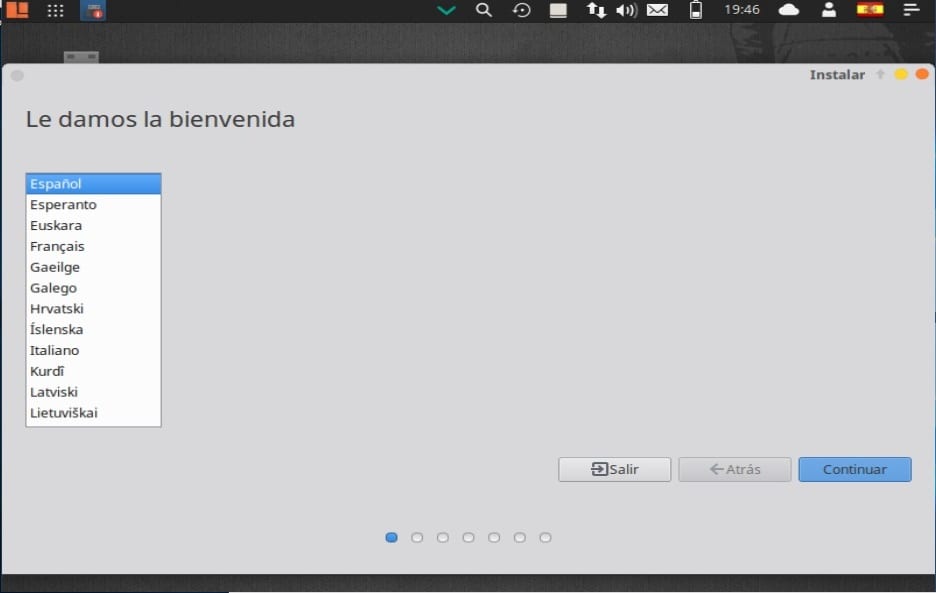
Bitir bunu ilk adım kurulum dilini seçmektir ve sistemin sahip olacağı dil bu olacaktır, devam et butonuna tıklarız.
Sonraki seçenekte Onları işaretleme seçeneğimizin olduğu bir seçenek listesi gösterilecektir. Ubuntu'nun felsefesinin varsayılan olarak yüklemediği özel sürücülerin yanı sıra en son güncellemelerin de yüklenmesini istiyorsanız.
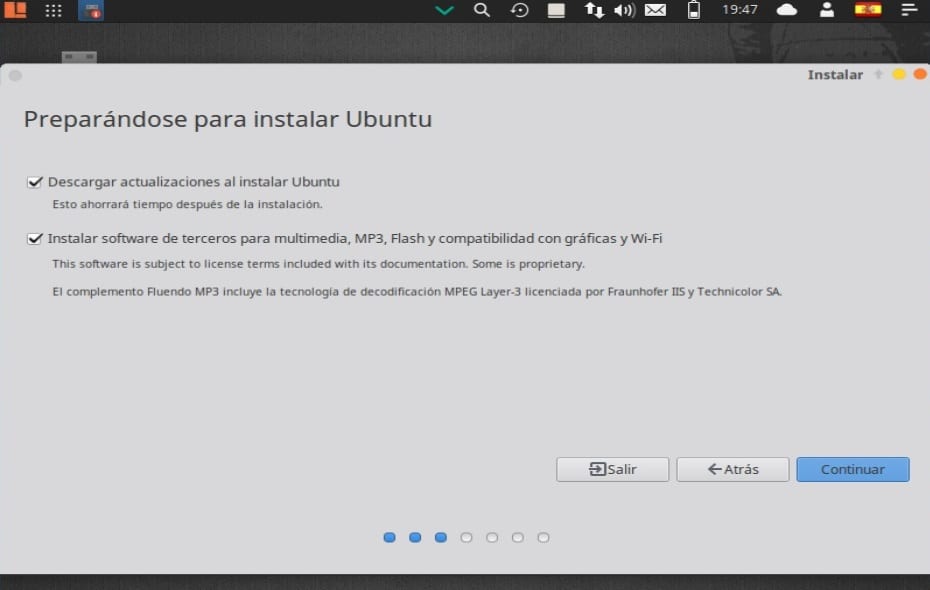
Kuruluma devam etmek, lSonraki seçenek sistemin nereye kurulacağına karar vermemiz gerekecek ya tüm diskin üzerinde, başka bir sistemin yanında ya da nereye kurulacağını kendimiz belirtiriz.
Bunun için daha fazla seçenek bölümünde bölümlerimizi yönetmemize, sabit diski yeniden boyutlandırmamıza, bölümleri silmemize vb. İzin verecektir. Bilgileri kaybetmek istemiyorsanız, bu önerilen seçenektir.
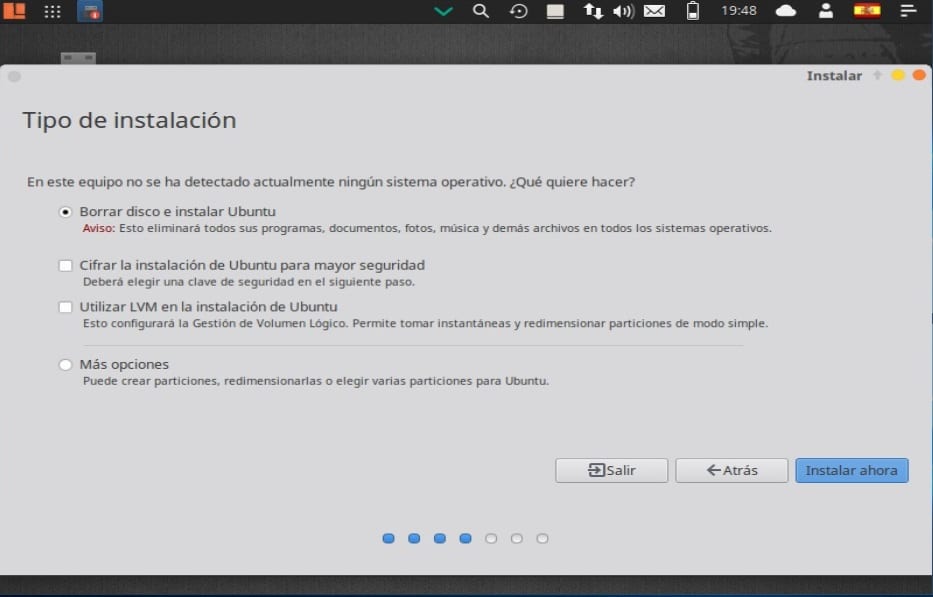
Sistemin nereye kurulacağını önceden belirledikten sonra, kuruluma devam ediyoruz. Şimdi saat dilimimizi tanımlamalıyız.
En aşağıdaki menü bizden klavye düzenini seçmemizi isteyecektir.
Son olarak, sisteme bir şifre ile birlikte bir kullanıcı atamamız gerekecek, bu kullanıcı sisteme giriş yaptığımız kişi olacak ve şifre her zaman kullandığımız kişi olacaktır, bu yüzden her zaman hatırlamanız önemlidir.
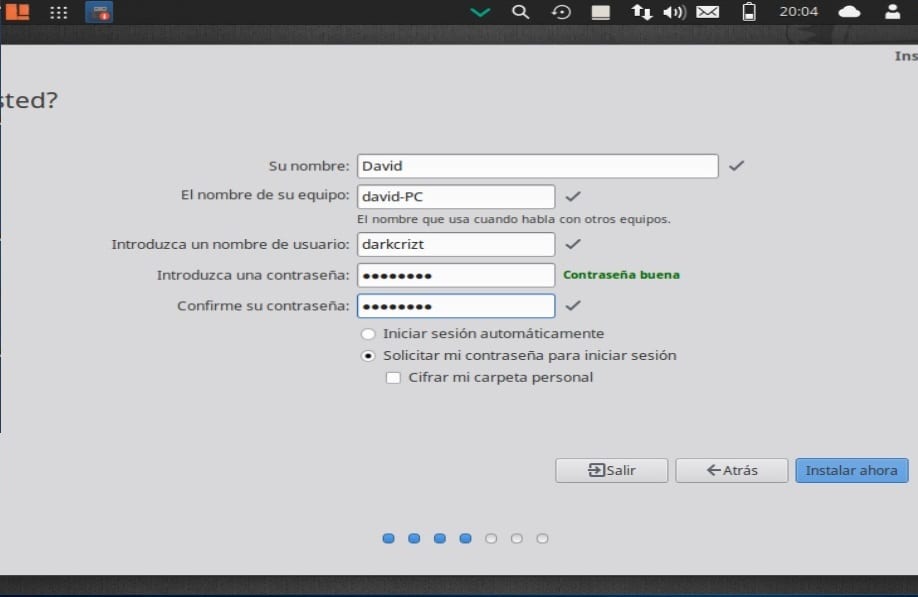
Yalnızca her oturum açışımızda parolamızın sorulup sorulmayacağını veya parolayı sormadan başlamamızı seçebiliriz.
İsteğe bağlı olarak, kişisel klasörümüzü şifreleyip şifrelememeyi de seçebiliriz.
Bunun sonunda sistem zaten kuruluyor, sadece işlemin bitmesini beklememiz gerekiyor
Bilgisayarımızda kurulum bittiğinde, bizden ekipmanı yeniden başlatmamızı isteyecektir.

Sonunda kurulum medyalarımızı kaldırıyoruz ve yeni sistemimizi kullanmaya başlıyoruz. Umarım Voyager benim için olduğu gibi sizin de hoşunuza gider.